W obliczu błędu synchronizacji na Dysku Google na Androida? Oto jak to naprawić
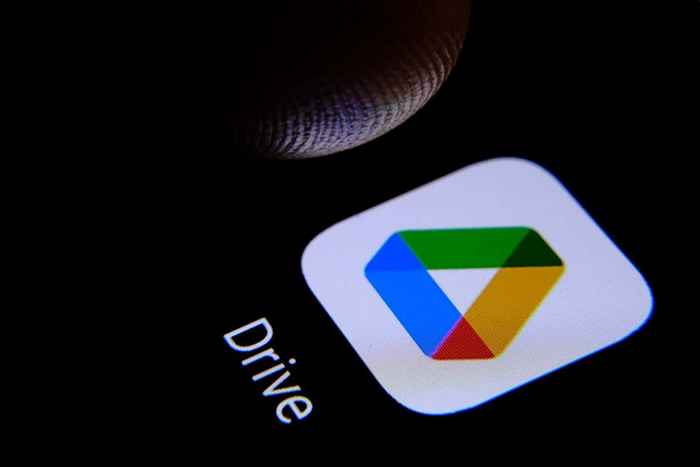
- 1115
- 136
- Natan Cholewa
Czy widzisz komunikat o błędzie podczas próby zsynchronizowania plików na Dysku Google na Androida? Twoje połączenie internetowe może nie działać lub aplikacja może mieć problem z synchronizacją. Niektóre powody, dla których Dysk Google ma problemy z synchronizacją plików, obejmują wyłączoną opcję synchronizacji, tryb aktywnego oszczędności, problematyczna pamięć podręczna aplikacji, przestarzała wersja aplikacji i więcej.
Pokazamy Ci dostępne poprawki do rozwiązania problemu, abyś mógł rozpocząć synchronizację plików.
Spis treści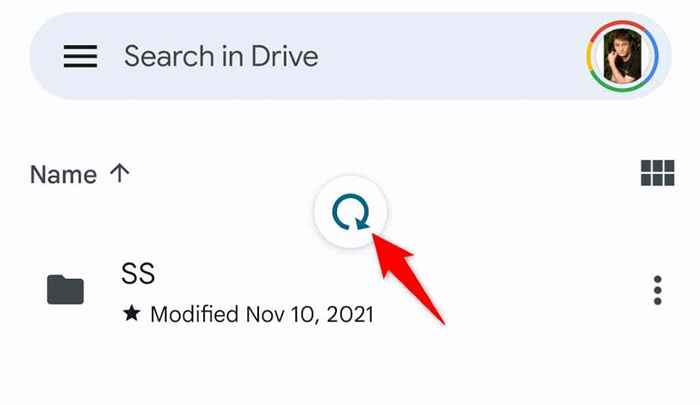
- Aplikacja zacznie odświeżyć.
Twoja zaktualizowana treść pojawi się teraz w aplikacji.
Force Stop and Relaunch Google Drive
Aplikacja Dysku Google może doświadczyć drobnej usterki, powodując problemy z synchronizacją. Możesz rozwiązać ten problem, wymuszając zamknięcie i ponowne otwarcie aplikacji. To da aplikacji świeżą szansę na ponowne załadowanie treści.
- Uzyskaj dostęp do szuflady aplikacji telefonu, dotknij i przytrzymaj aplikację Drive i wybierz informacje o aplikacji.
- Wybierz Zatrzymaj Force na następnej stronie.
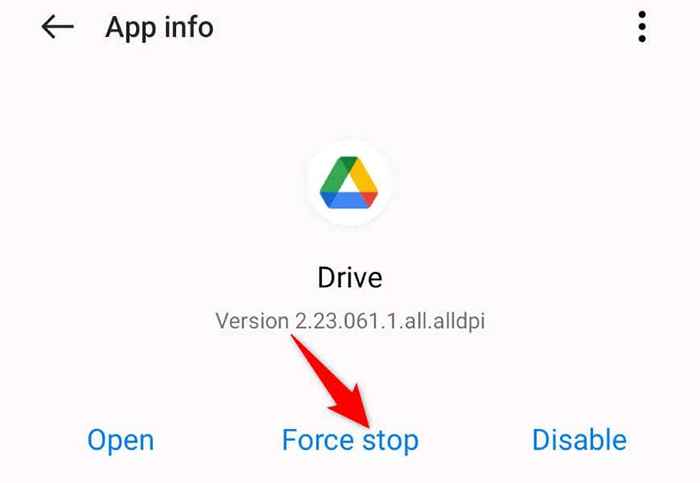
- Wybierz Zatrzymanie Force w podpowiedzi.
- Uruchom ponownie aplikację Drive z szuflady aplikacji lub ekranu głównego.
Upewnij się, że Drive Google może synchronizować pliki na danych komórkowych
Dysk Google ma opcję, która synchronizuje Twoje pliki tylko wtedy, gdy telefon jest podłączony do sieci Wi-Fi. Musisz wyłączyć tę opcję, aby pobrać i przesyłać pliki podczas danych mobilnych.
Zauważ, że włączenie synchronizacji plików dla danych mobilnych może konsumować wiele danych internetowych. Tak więc monitoruj wykorzystanie danych Drive, jeśli masz ograniczony plan danych z operatorem.
- Otwórz Dysk Google na urządzeniu z Androidem.
- Wybierz trzy poziome linie w lewym górnym rogu.
- Wybierz Ustawienia w menu.
- Wyłącz pliki przesyłania tylko przez Wi-Fi.
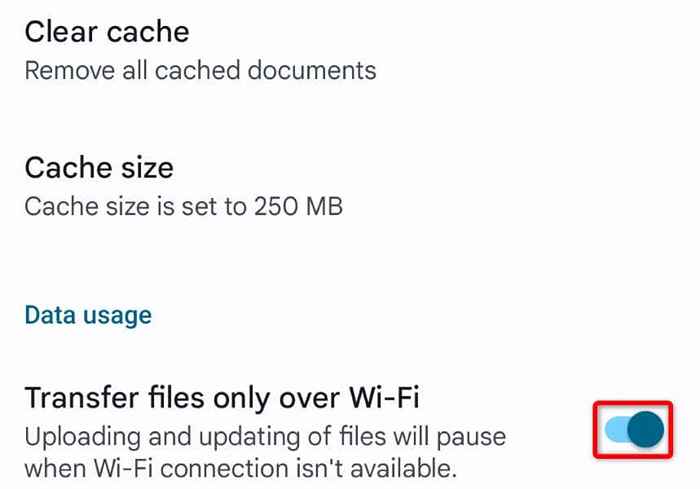
- Wybierz OK w podpowiedzi.
Uruchom ponownie telefon z Androidem, aby pozbyć się błędu synchronizacji napędu
Jeśli Twoja aplikacja Drive nadal nie synchronizuje plików, uruchom ponownie telefon i sprawdź, czy to rozwiązuje problem. Ponowne uruchomienie telefonu pomaga rozwiązać wiele drobnych problemów, z których niektóre mogą powodować awarię Synchronizacji Drive.
Pamiętaj, aby zapisać niezbawioną pracę przed wyłączeniem telefonu.
- Naciśnij i przytrzymaj przycisk zasilania na telefonie.
- Wybierz restart w menu.
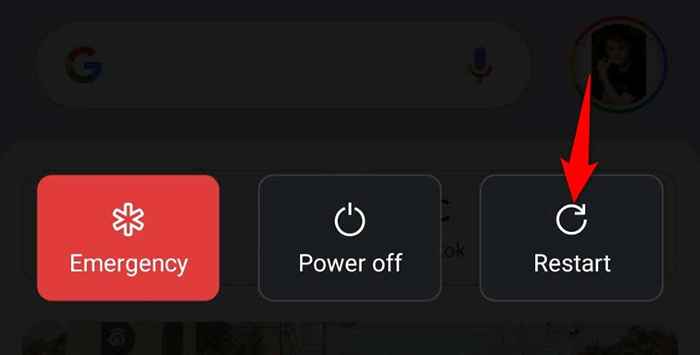
- Uruchom Dysk Google, gdy telefon się włączy.
Rozstrzygnij Dysk Google, nie synchronizując się, ponownie włączając synchronizację
Dysk Google umożliwia wyłączenie i włączenie synchronizacji plików, kiedy tylko chcesz. Kiedy masz problemy z synchronizacją plików, dobrze jest wyłączyć i wrócić do tej opcji. To odświeży pliki napędu, prawdopodobnie rozwiązując problem.
- Otwórz ustawienia telefonu z Androidem.
- Wybierz użytkowników i konta w ustawieniach.
- Wybierz Google i wybierz swoje konto Google na liście.
- Wyłącz opcję obok jazdy.
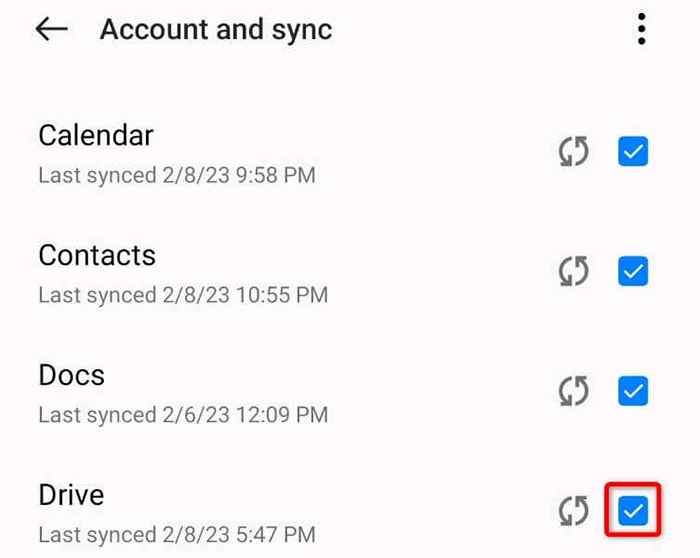
- Ponownie włącz opcję obok jazdy.
- Wybierz trzy kropki w prawym górnym rogu i wybierz Sync, aby rozpocząć proces synchronizacji.
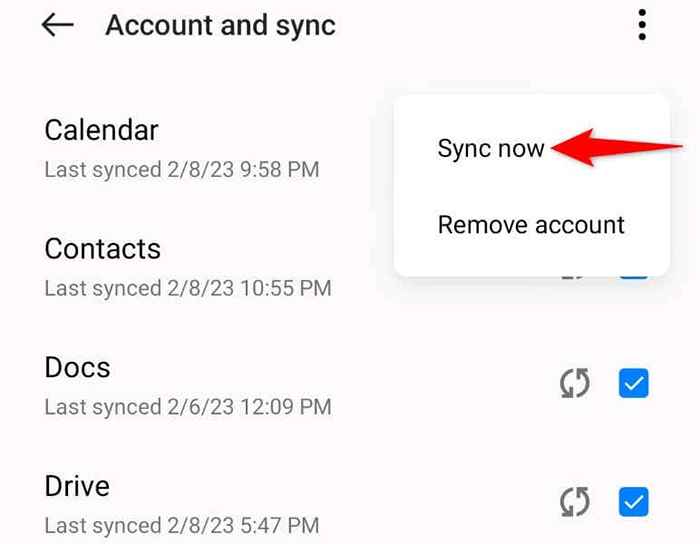
- Otwórz aplikację Drive Google na swoim telefonie.
Wyłącz tryb oszczędzania baterii Androida
Android oferuje tryb oszczędzania baterii, który oszczędza zużycie baterii. Czasami ta funkcja nakłada ograniczenia na Twoje aplikacje, powodując awarię tych aplikacji. Twój problem z synchronizacją Dysu Google mógł wynikać z tego.
W takim przypadku wyłącz tryb oszczędzania zasilania telefonu i sprawdź, czy Twój problem zostanie rozwiązany.
- Uruchom ustawienia telefonu z Androidem.
- Wybierz baterię.
- Wybierz tryb oszczędzania mocy.
- Wyłącz tryb oszczędzania mocy.
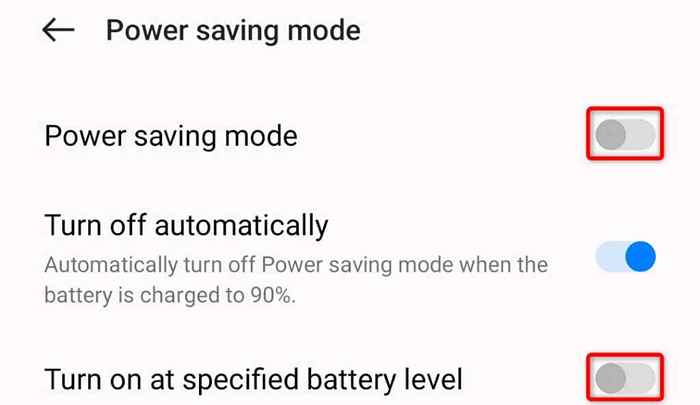
- Wyłącz włącz również na określonym poziomie baterii.
Nie możesz ponownie zainstalować Dysku Google, więc usuń pamięć podręczną
Podobnie jak wiele innych aplikacji, Google Drive przechowuje pliki pamięci podręcznej w telefonie, aby poprawić korzystanie z aplikacji. Te pliki pamięci podręcznej są podatne na uszkodzenie, które mogły rzeczywiście zostać uszkodzone, powodując problemy z synchronizacją.
W takim przypadku możesz wyczyścić pliki pamięci podręcznej Drive i rozwiązać problem. Nie tracisz żadnego z plików zapisanych na koncie Dysku Google, kiedy to zrobisz.
- Stuknij i przytrzymaj dysk w szufladzie aplikacji telefonu i wybierz informacje o aplikacji.
- Wybierz użycie przechowywania na poniższym ekranie.
- Wybierz Clear Cache, aby usunąć pliki pamięci podręcznej aplikacji.
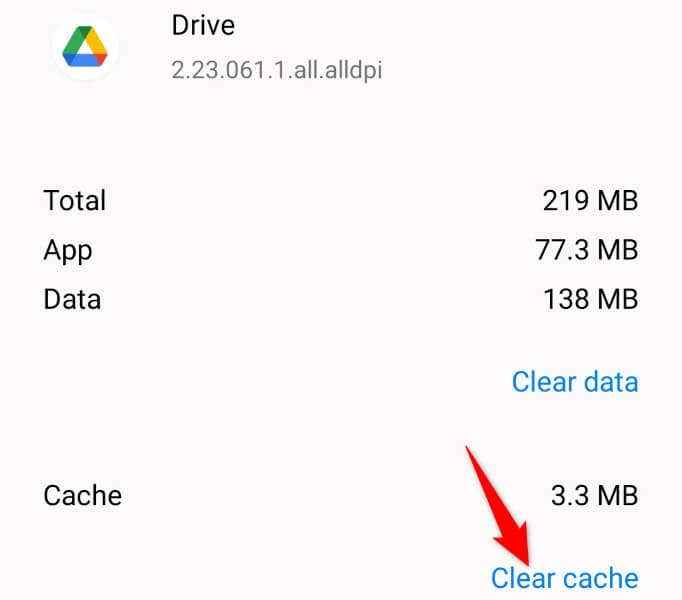
Jeśli Twój problem nie zostanie rozwiązany, użyj wbudowanej opcji Clear Clear Cache, aby usunąć dokumenty buforowane w aplikacji.
- Otwórz Dysk Google na swoim telefonie.
- Wybierz trzy poziome linie w lewym górnym rogu.
- Wybierz Ustawienia w menu.
- Wybierz Wyczyść pamięć podręczną.
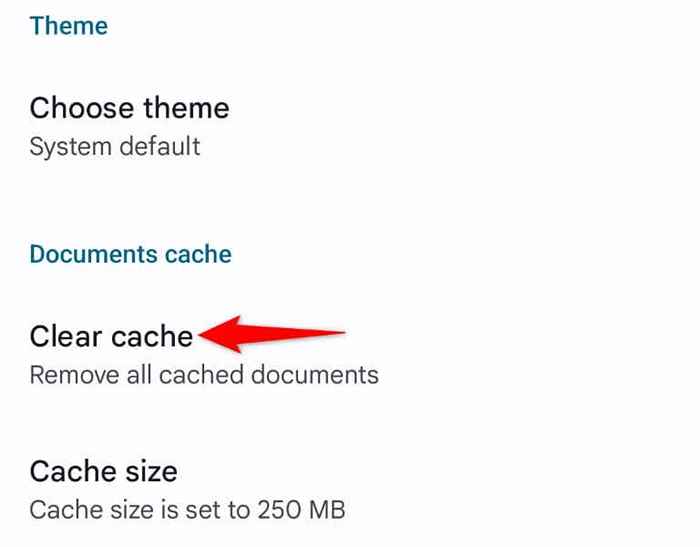
- Wybierz OK w podpowiedzi.
Napraw problem z synchronizacją Dysu Google, aktualizując aplikację
Wreszcie, powinieneś uruchomić najnowszą wersję Dysu Google na swoim telefonie. Starsze wersje często nie działają dobrze i powodują wiele problemów. Prawdopodobnie możesz naprawić problem synchronizacji, aktualizując wersję aplikacji.
- Uruchom sklep Google Play na swoim telefonie.
- Znajdź dysk Google.

- Dotknij aktualizacji obok aplikacji w wynikach wyszukiwania.
Wznów synchronizację plików w Dysku Google na telefonie z Androidem
Problemy z synchronizacją plików mogą uniemożliwić Ci znalezienie i pracę nad nowymi plikami na Twoim koncie. Jeśli znajdziesz Dysk Google wykazujący to zachowanie, użyj powyższych metod, a problem synchronizacji zostanie rozwiązany.
Po zakończeniu zobaczysz nowe pliki i foldery w aplikacji Drive w telefonie. Szczęśliwa praca z twoimi plikami!
- « Jak instalować i korzystać z zespołów Microsoft na iPadzie
- Jak zablokować i odblokować klucze funkcji (FN) w systemie Windows »

